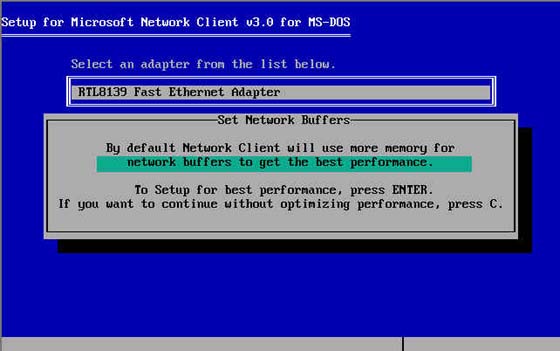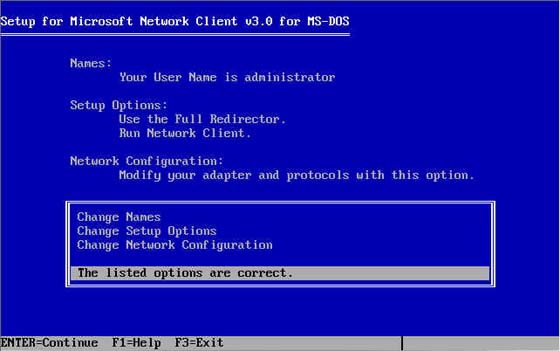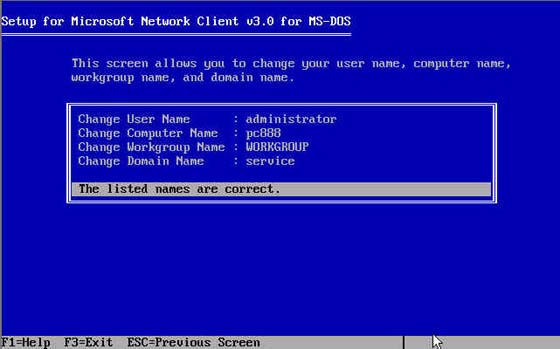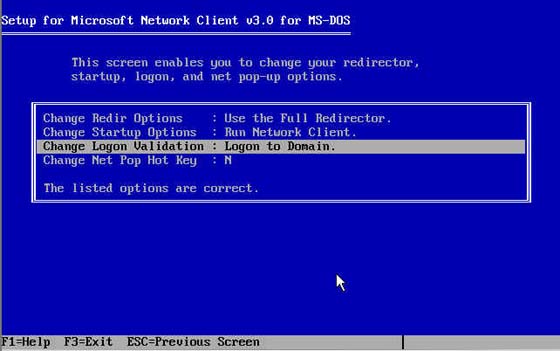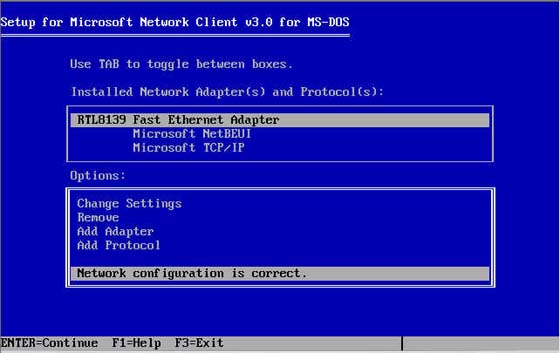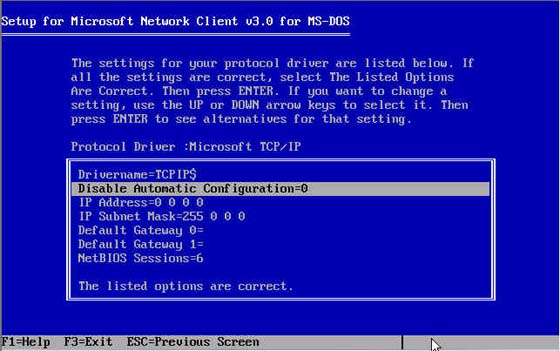本文告訴你如何利用一張空白的
mb軟盤
NT server
光盤
ms
dos網卡驅動程序以及windows操作系統制作一張含有netbeui
tcp/ip功能的網絡啟動盤
所以你必須准備好這些工具
另外
因為nt
的啟動盤不支持fat
所以你必須准備一個fat分區用來存放我們需要的文件以備dos下訪問
步驟: 准備一張空白軟盤
將ntserver
的光盤放到光驅裡面(假設光驅為e:)
執行e:\support\hqtool\makedisk
bat
制作一張nt
的啟動盤
這張盤是我們將來制作網絡啟動盤的基礎
步驟: 上一步的makedisk
bat執行完成後
將軟盤裡面的a:\zipfile
exe
a:\setramd
bat
a:\dos\rindramd
exe
a:\dos\ramdrive
sys刪除
沒辦法
我們要盡可能節約軟盤的空間
以便存放我們需要的東西^_^
步驟: 上一步中刪除了一些文件
我們必須在autoexec
bat和config
sys裡面修改一下
要不然軟盤啟動過程中會報錯
找不到文件
將a:\autoexec
bat文件的內容修改成如下所示:
@echo off
prompt $p$g
SET PATH=A:\DOS
將config
sys內容修改成如下所示:
DEVICE=A:\DOS\HIMEM
SYS
DEVICE=A:\DOS\EMM
EXE FRAME=NONE
DOS=HIGH
UMB
FILES=
BUFFERS=
LASTDRIVE=Z
STACKS=
SHELL=A:\COMMAND
COM A:\/E:
/P
步驟: 現在我們有了一張可以開機的ms
dos啟動盤了
將nt光盤上的e:\clients\msclient\netsetup整個文件夾復制到硬盤上
要確保這個硬盤在dos下能夠被訪問
假設我們復制到c:\netsetup目錄下
另外
我們還需要網卡的dos驅動程序
網卡驅動程序我們需要windows for workgroup
(wfw
)驅動
或者nids
dos目錄下的驅動
假設我們把驅動復制到c:\nic目錄下
步驟: 現在我們用這張做好的啟動盤開機
在命令行下輸入:c:\netsetup\setup
exe
可以進入microsoft network client
for ms
dos的安裝程序
按回車進入安裝
選擇安裝目錄為c:\net
安裝程序會生成c:\net目錄
並且將所有需要的文件都放在裡面
將來我們會用到這些文件
步驟 拷貝完文件後
屏幕上會出現一堆網卡
如果你的網卡沒有在列表中
選擇截圖上所選的
然後回車
程序會讓你輸入驅動位置

輸入驅動程序位置後
屏幕上會顯示你的驅動支持的網卡列表
回車後會出現一個提示
一定記得選擇
setup for best performance
!這樣可以增加網卡緩沖區提高性能
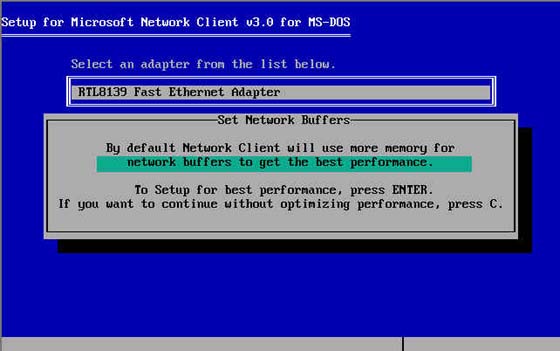 步驟
步驟 安裝好網卡後
安裝程序會讓你輸入登陸用戶名稱
輸入你將來要登陸服務器的用戶帳號
這裡我們采用了administrator
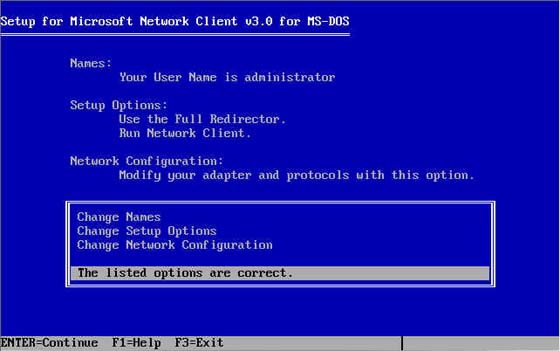 步驟
步驟 上圖看到的畫面是修改安裝選項的菜單
我們還要針對網絡作一些修改
首先是計算機名
我們要將計算機名修改成網絡中沒有用過的名稱
這裡我們修改成了pc
下面是修改登陸的工作組和域的名字
域名必須是帳號所在的域
(注意
我僅僅嘗試了登陸域
登陸工作組沒有嘗試過)
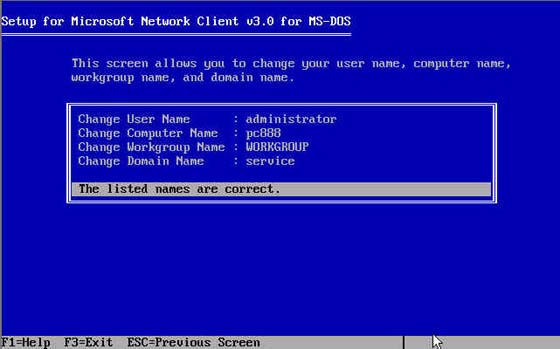
然後選擇第四貼圖裡面的
change setup options
如果前面設置了域名
那麼要選擇
logon to domain
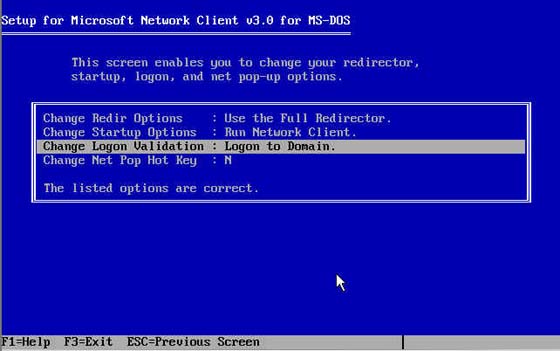
確認後再次回到第四貼圖中的菜單
設置最重要的一樣
選擇
change network configuration
接下來的畫面中的選項可以用tab鍵切換
缺省情況下綁定了nwlink協議
我們當然不要
我們可以添加tcp/ip或者netbeui協議
經過實際體驗
沒有特殊需要的話
建議選擇netbeui
原因後面再說
如圖
如果選擇tcp/ip
還要設定ip地址
先選中上面的tcp/ip
然後切換到下面的
change settings
可以設置ip地址
子網掩嗎以及缺省網關
最後還一定要記住要將
disable automatic configuration
設置成
才算真正禁用dhcp
不過這樣的話
這一張啟動盤一次只能在一台計算機上使用
所以
如果網絡中有dhcp服務器而且采用tcp/ip的話
還是采用動態配置比較好
(tcp/ip協議比較麻煩
沒有特殊情況下還是采用netbeui比較簡單實用
這也是推薦采用netbeui的原因)
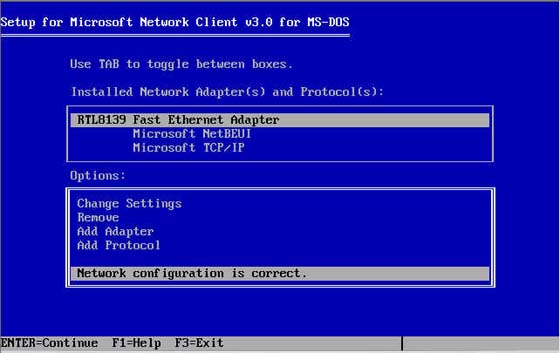
這裡設置tcp/ip協議
注意要將
disable automatic configuration
設置成
才算真正禁用dhcp
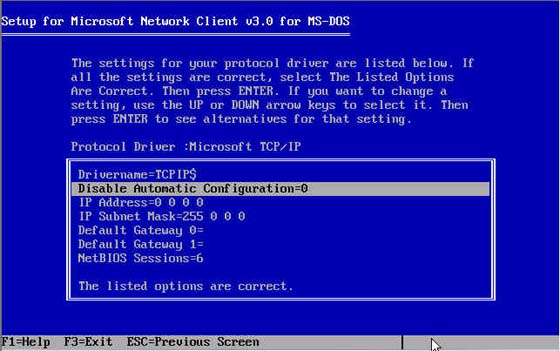 步驟
步驟 好了
現在已經成功了
%了
現在重新啟動計算機
到c:\net目錄下
我們要讓這個目錄能夠擠到一張軟盤裡
必須刪除一些文件
c:\net\setup
exe
c:\net\sockets
exe
c:\net\nwlink
exe
c:\net\expand
exe
c:\net\ping
exe (如果覺得有用就可以不刪)
c:\net\ipconfig
exe
c:\net\addname
exe
c:\net\win_sock
dll
c:\net\winsock
dll
c:\net\wsockets
dll
c:\net\rascopy
bat
c:\net\vbapi
c:\net\readme
txt
c:\net\*
inf
步驟 將c:\net復制到軟盤上
然後把啟動盤上的autoexec
bat和configsys與system
ini等配置文件裡面所有的c:\net全部替換成a:\net
打開a:\net\system
ini
找到network字段
將裡面的workgroup=WORKGROUP改成
passwordcaching=no
(注
如果前面設置登陸工作組
不要刪除)
這樣啟動盤裡面可以不保存登陸密碼
啟動盤裡面還有一些空間
還可以加一些有用的東西進去
比如smartdrv
exe等等
好了
如果做到這裡你沒有接收到任何出錯提示
而你的參數設置又正確無誤的話
一張網絡啟動盤就大功告成了
From:http://tw.wingwit.com/Article/Common/201311/5015.html